SSDって昔は高かったですよね。。
128GBを買うのすら結構迷った気がします。
といっても、先日512GBのを買うのもだいぶ迷いましたが笑
初期の頃と比べて今のSSDは寿命の心配も無いですし
パフォーマンスももちろん良いですし、最高です!
さて、今回はそんなSSD、しかも容量が1TBもある
「WD Blue SSD 2.5インチ/7mm」をレビューしていきたいと思います!
しかも贅沢にPS4に組み込んでしまいます!
PS4のストレージ換装は初めてのため
色々と細かい部分も含めて書いていきたいと思います。
ちなみに今回のレビューは
PS4Proではなく普通のPS4で行います。
PS4ProにしなくてもSSDで化けるのかっ?という点にも注目です。
まずはデータのバックアップを行いましょう!
さて、今回はHDD→SSDの換装なので
データのバックアップが必要です!
設定→システム→バックアップ/復元から
バックアップを作成します!
ふむ、正直そんなに使ってるつもりはなかったのですが
173Gも使ってる!
ダウンロード版中心にしたら500GBなんてすぐ埋まっちゃいそうですね。。
PS4の売り?であるビデオクリップとか使ったら更にやばそうです。
ここで1時間ぐらいかかりますので
まず一番最初にこの作業をしておくことをおすすめします。
あ、ちなみにPS4はFat32かexFatしか認識してくれないみたいなので
バックアップストレージのファイルシステムは要確認です!
OS再インストールの準備
まっさらなSSDを換装することになるので
OSの再インストールが必要になってきます。
http://www.jp.playstation.com/ps4/update/
公式のここの下の方にある
パソコン経由でのアップデートの
アップデート(システムソフトウェアを再インストール)
これをダウンロードしておきます。
ダウンロードが終わったら
適当な外付けハードディスクやUSBメモリを用意して
ルートから/PS4/UPDATE/に入れておきます。
さっきのバックアップ用のHDDを使う場合は問題ありませんが、
別のを使う場合は必ずファイルシステムが
Fat32もしくはexFatなことなのを確認しておくことっ
HDDをSSDに換装!
ここまでくればもう後はほぼ簡単です。
一番大変そうなこのハード面の換装が一番簡単でした!
上にスライドしてHDDカバーを外します。
ねじを一か所外します。
横にスライドしてHDDトレイを外します。
ネジを左右合わせて4カ所外します。
そしたらあとは、今回の主役の
「WD Blue SSD 2.5インチ/7mm」を入れて元通り戻すだけです!
簡単すぎる。。
データを換装したSSDに復元!
無事換装出来たらデータを復元します。
その前にOSの再インストールが必要ですね!
コントローラ(DualShock4)をUSBで直結しておいて
バックアップしたHDDも繋いでおきます。
その状態でPS4が完全に電源を落ちた状態から
電源ボタンをしばらく長押しします。
何秒か押していると「ピッ」と鳴って
セーフモードで立ち上がるはずです!
PS4を初期化する(システムソフトウェアを再インストールする)を選んで
OSを再インストールします!
これはそんな時間かからないのですぐ終わって
諸々PS4の初期セットアップが終わったら
データをHDDから復元します!
また1時間ぐらいかかるのでしばらく放置です。。
実際に早くなったのか?手元のゲームで検証!(SAO)
さて、せっかくHDDからSSDに換装したので
実際に早くなったのか検証したいと思います!
まずは最近いつもプレイしている
バンダイナムコゲームスさんの
ソードアート・オンライン -ホロウ・リアリゼーション-
ですっ
こちらを
ホーム画面から起動
→起動完了
→町が表示される
→移動
→表示される
→さらに移動
→表示される
ここまでを計測してみました。
本当は動画を貼る予定だったのですが、
なんだか微妙な感じなのでとりあえずキャプチャをいくつか載せておきます!
まずは
SSD換装前
ゲーム起動してデータロードして街表示されるまで38秒ですね
あ、ちなみにこちら色々な都合で
スマホからリモートプレイしたものをカメラで直撮りしています。
深い意味はないので気にしないでください。
(テレビだとロード中の映り込みとかがきになりました。。)
マップ移動が約7秒ですね。
そして更に移動してゴール!
とりあえず一連の流れが1分15秒ということでした。
これがSSDに換装してどれぐらい早くなるのか。。?
10%、つまり6、7秒ぐらいは早くなったらいいですね。。
さて。。これはSSDを復元中に書いていました。
なのでこの後実際に試してみたのですが結果は。。
SSD換装後
はい。。何故か動画横向きになってます。これはやられました。。
とりあえず街表示まで33秒!
おお、5秒早くなっています。
マップ移動が6秒
1秒早くなっています!
そしてゴール!
結果は
1分9秒
ということで。。本当6秒早くなっています!
予想通り、というか期待通りだったのでこれは成功ということでしょう!
次はFFXVで検証!
続いては、ロード時間が長いことでも有名な
スクウェア・エニックスさんのファイナルファンタジーXVです!
上のSAOはダウンロード版なのですが
こちらのFFXVはパッケージ版です。
正直これで結果が出るのか不安ですが、
確かPS4のソフトはパッケージ版でも
本体はストレージに入るはずなので。。とりあえずやってみます!
SSD換装前
全てのファンの為に
までが33秒
スタート画面までが50秒
ロード半分ぐらいで1分58秒
ロードが終わってキュウキに殴られてゴール!
2分58秒ですね。
うん、始めるまでに3分かかるとは。。
本当に長いですね。
これはオープンワールドのために
めちゃくちゃ広いマップを最初にすべて読み込むからなのですが
これは中々。。
それでは換装後はやくなるのか!
SSD換装後
はい、また横向きです。。
お?すべてのファンの為にまで27秒?5秒早くなってる!
スタート画面表示が41秒
更に早くなっている!
これは期待できる。。?
半分ぐらい読み込んだところで1分7秒。。?
めちゃくちゃ素晴らしい結果をありがとうございます。。
1分35秒です。
正直上のSAOはマクロとかではなく人間が操作していますし
微妙な操作による誤差じゃないか?と言われても
仕方ないぐらいの短縮だったのですが。。
こちらは
SSD換装前 2分58秒
SSD換装後 1分35秒
1分以上も短くなっております。
これはもう誤差とかではなく確実に早くなっていますね。
Now Loadingのゲージの伸び方のスピードがおかしかったです笑
ということで、HDDからSSDに換装すると実際に早くなったというのと
パッケージ版でもストレージ変更で
こんなにスピードが変わるということがわかりました!
これはかなり有意義な検証になりましたね。
FF15もこれでストレスなくプレイできますっ
とりあえず結果としては期待以上でしたっ!
正直レビューをする前は
「もし目に見える変化が無かったらどうしよう。。」と
不安だったのですが、
明らかな違いが出て、体感的にも変わったとわかったので
助かったです!笑
まだPSVRの方の比較を予定しているのですが、
ひとまずファーストインプレッションとして公開しておきます。
個人的にはFFのロード時間短縮が予想以上でびっくりでした。
正直レビューをする前は
「もし目に見える変化が無かったらどうしよう。。」と
不安だったのですが、
明らかな違いが出て、体感的にも変わったとわかったので
助かったです!笑
まだPSVRの方の比較を予定しているのですが、
ひとまずファーストインプレッションとして公開しておきます。
個人的にはFFのロード時間短縮が予想以上でびっくりでした。
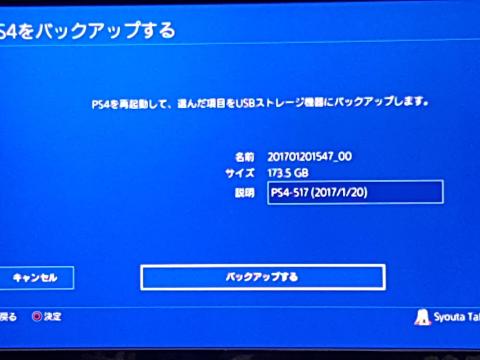
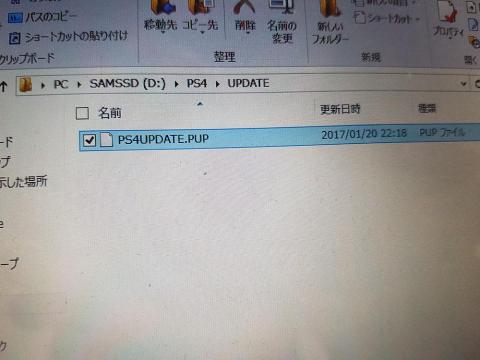







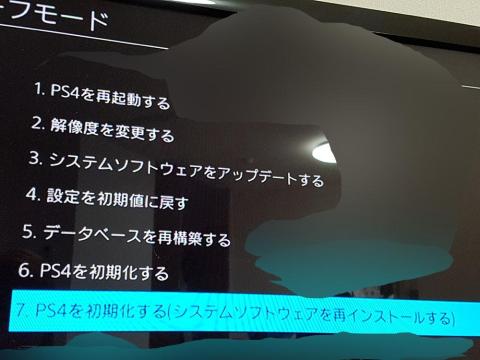
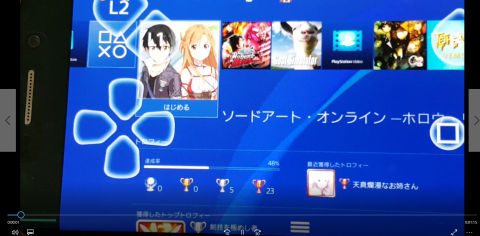
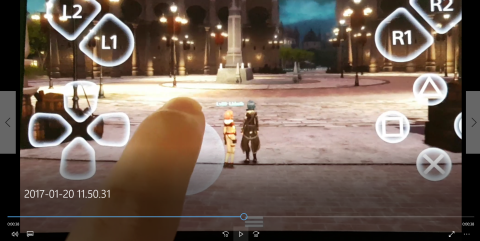
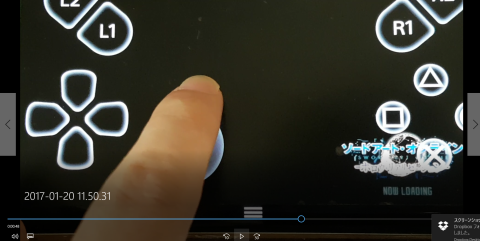

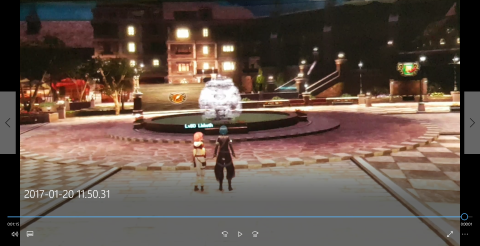
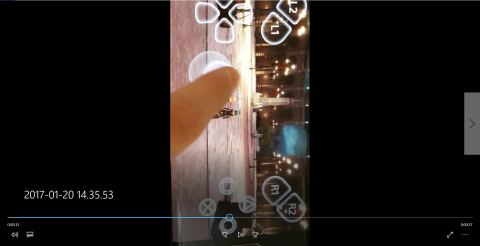
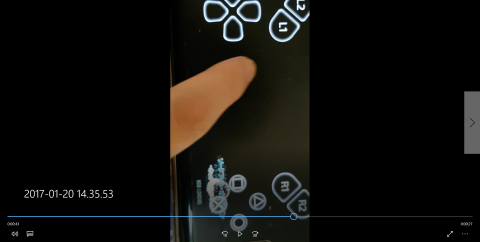
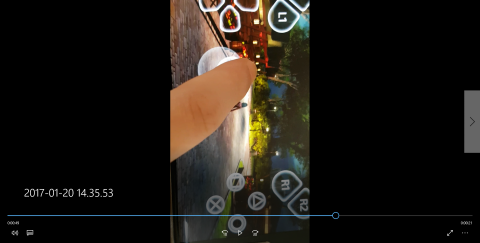
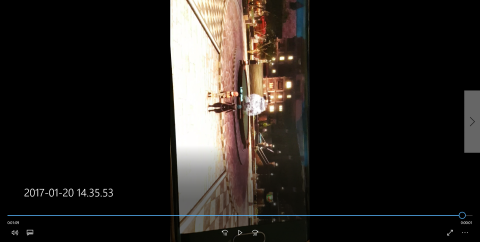
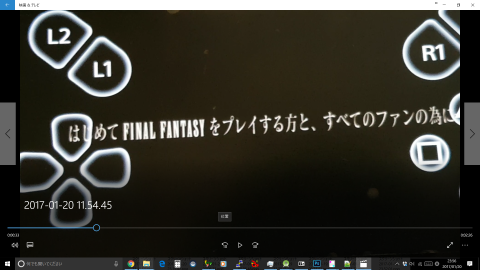
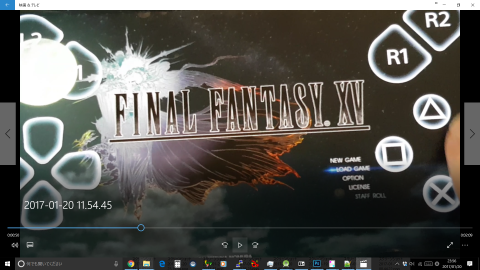
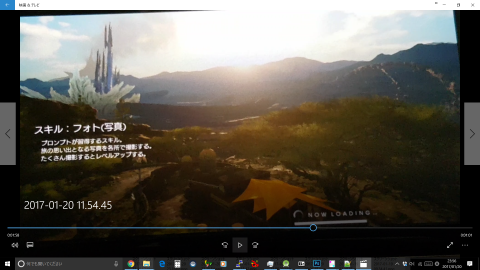
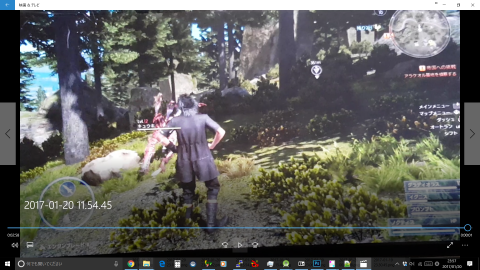
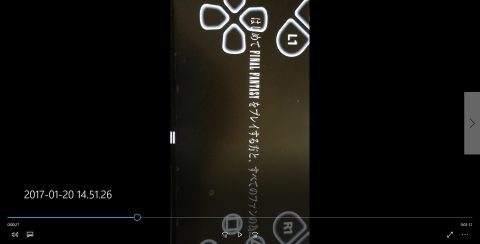
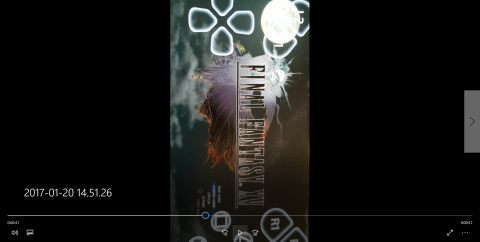
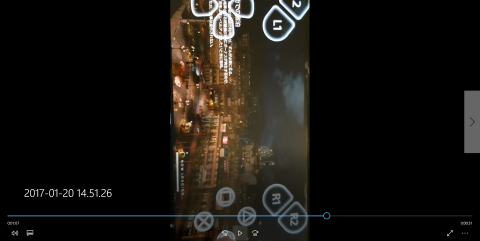
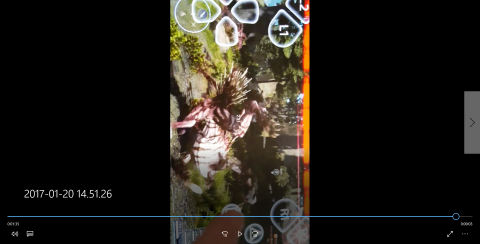

ZIGSOWにログインするとコメントやこのアイテムを持っているユーザー全員に質問できます。